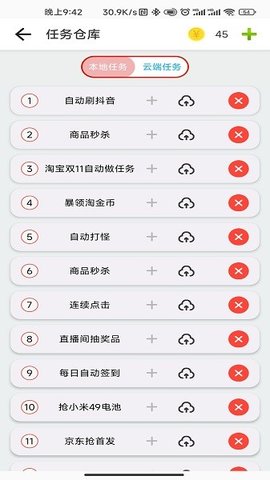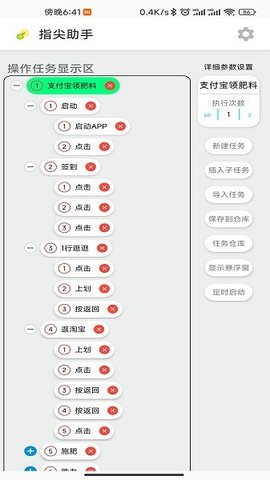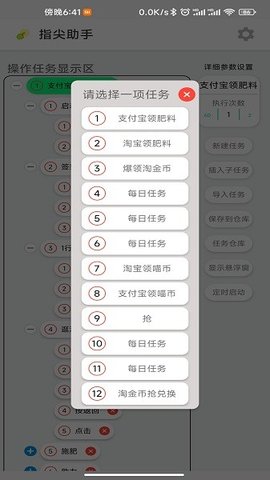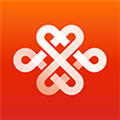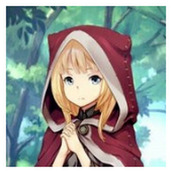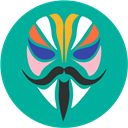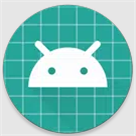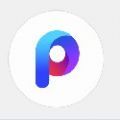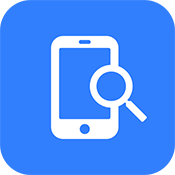应用介绍
指尖助手使用这款软件能够协助用户在手机或者平板当中完成重复的操作任务。轻松点击屏幕就可以按照你的指示快速的完成各种指定的任务,通过自动化点击和手势操作来简化用户在手机或平板电脑上的交互体验,只要掌握编程知识就可以快速的完成各种操作,软件提供的各种应用操作全部都是免费的,不会有任何的收费项目,用户都能放心的进行使用。
指尖助手怎么使用?
编辑任务或操作参数
①点击上方需要编辑的任务或操作
②右上叫会出现可以设置的线管参数
③拨动滚轮可以调整相关参数
④长按数字滚轮上方文字可以直接设置数据
⑤点击【延迟】可以更改延迟时间单位
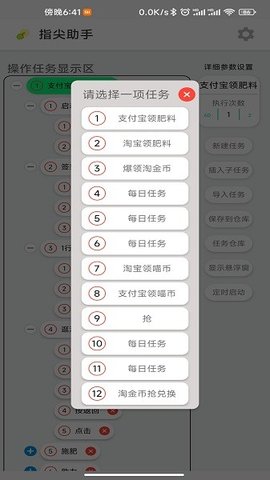
添加点击操作
①点击右侧【显示悬浮窗】按钮
②点击悬浮窗上的【添加】按钮
③选择【点击】操作
④将出现的小黑块拖动到需要点击的位置
⑤点击悬浮窗上的【保存】按钮
⑥添加的操作将显示在【操作任务显示区】
⑦若要继续添加操作,请从②再次操作
建立任务
①点击右侧【新建任务】按钮
②输入任务名称,点击确定
③新建的任务会显示在【操作任务显示区】
运行当前任务
①当需要运行任务显示区的任务时
②点击右侧【显示悬浮窗】按钮
③将手机界面调整到任务开始的界面
④点击悬浮窗中的【开始】按钮
⑤任务立即开始运行
⑥悬窗会自动移动到手机屏幕最上方
⑦悬浮窗将会显示当前正在运行的操作
⑧再次点击悬浮窗
⑨相关操作按钮则会再次显示
导入当前任务
①当需要运行保存在本地的任务时
②点击右侧【导入任务】按钮
③在弹出的对话框中选择需要导入的任务
④导入的任务就显示到任务显示区
保存当前任务
①当建立任务和操作完毕后
②点击右侧【保存到仓库】按钮
③当前正在显示的任务就保存到本地
指尖助手常见问题
问题: 自动化任务不按预期执行。
解决方案: 检查并确保所有的设置都正确无误,包括触发条件、执行动作和延迟时间。重启软件或设备可能有助于解决问题。
问题: 软件请求过多权限。
解决方案: 只授予软件运行所需的最小必要权限,以保护个人隐私和设备安全。
问题: 使用过程中出现应用崩溃或错误。
解决方案: 确保软件更新到最新版本,同时检查设备兼容性。如果问题持续存在,尝试重新安装软件或联系开发者寻求帮助。
《指尖助手》软件优势:
1.用户可以在个人中心创建自动化的任务流程。
2.不需要开启任何的root权限,能够满足日常所有的操作需求。
3.支持悬浮窗设置,能够将各种操作以悬浮窗的方法设置到桌面上。
《指尖助手》软件亮点:
1.开启一键操作模式,能够节省很多的时间,不需要繁琐的操作步骤。
2.多种指尖助手都可以协助用户在电脑或者平板当中完成各种操作。
3.适用于各种场景,如游戏内自动点击、刷社交媒体或自动填写表单等。
《指尖助手》软件测评:
占用内存极其小巧,下载的过程也非常的流畅,下载完成之后就可以选择对应的功能进入操作模式,每一种操作记录都会详细的给用户统计下来,需要查看的话点击个人中心查看就可以。
- 无病毒
- 无广告
- 用户保障
应用信息
- 当前版本: v1.0
- 软件大小: 34M
- 运营状态: 运营中
- 权限说明:查看详情
- 隐私说明:查看隐私
- 应用语言:中文
- 开发者: 宝鸡市如风信息科技工作室
- 包名: com.aswind.tipassistant
- MD5: 3DCDB72D88D4C9050A3E0DC157220860
- 系统要求: 安卓系统3.6以上
应用截图
应用推荐
root
ROOT是指一种存在于UNIX系统,AIX、BSD等。和类UNIX系统,如大名鼎鼎的Linux,比如稳定到服务器都在用的Debian、适合长期作业成熟老道的Redhat、比较流行的Ubuntu和archlinux等Linux发行版以及Android系统)中的唯一的超级用户,其相当于Windows系统中的SYSTEM(XP及以下)/TrustedInstaller(Vista及以上)用户。其具有系统中所有的权限,如启动或停止一个进程,删除或增加用户,增加或者禁用硬件等等。
查看更多root应用